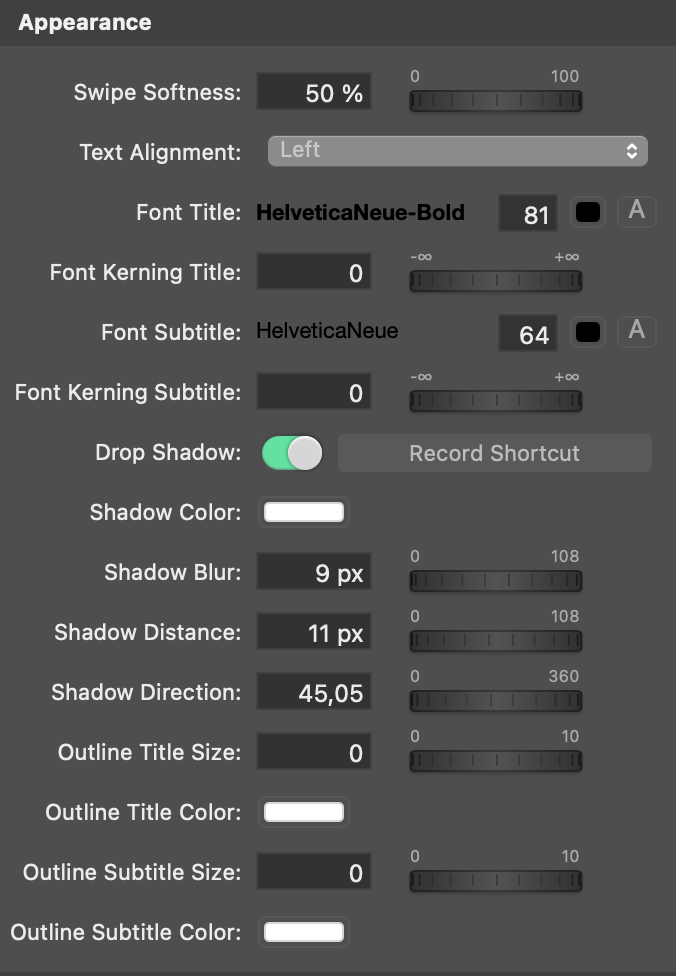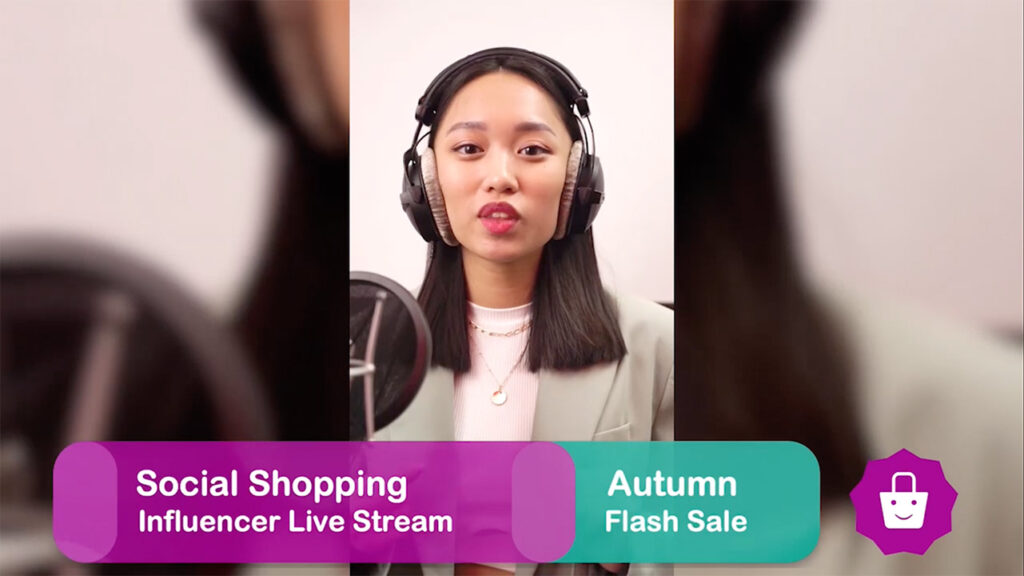Créer un Lower Thirds avancé avec une animation de fond
Notre couche Lower Thirds Pro est un outil puissant qui peut vous aider à créer des Lower Thirds de qualité professionnelle pour vos productions vidéo en direct. Grâce à la possibilité d'utiliser des animations personnalisées en arrière-plan, vous pouvez créer une expérience visuelle unique et attrayante pour votre public. Pour utiliser vos propres animations, il vous suffit de les créer dans une application tierce telle que Motion ou Adobe After Effects et de les rendre sous forme de fichiers vidéo. Notre couche Lower Thirds Pro peut alors utiliser ces fichiers comme arrière-plan pour vos tiers inférieurs.
Commencer par les modèles Lower Thirds
Mais ne vous inquiétez pas si vous n'avez pas les compétences ou les ressources nécessaires pour créer vos propres animations : nous proposons également une large gamme de modèles Lower Thirds préconçus que vous pouvez facilement personnaliser pour les adapter à votre marque et à votre style. Ainsi, que vous organisiez un talk-show, un webinaire ou un autre type de contenu vidéo en direct, notre couche mimoLive Lower Thirds Pro peut vous aider à créer des tiers inférieurs d'aspect professionnel qui impressionneront vos spectateurs.
Conception du film d'animation comme arrière-plan du calque Lower Third Pro
De nombreux clients souhaitent utiliser leurs propres animations pour l'arrière-plan du tiers inférieur. En général, ils créent les animations dans des applications tierces telles que Motion ou Adobe After Effects. mimoLive peut utiliser ces créations si elles sont rendues sous forme de fichiers vidéo. Voici les conditions requises :
- Le fichier vidéo d'arrière-plan doit être rendu en AppleProRes 4444 afin que les zones de transparence restent transparentes.
- Les dimensions horizontales doivent correspondre à la largeur en pixels du document mimoLive. (par exemple, 1920 pixels de large pour une résolution de 1080p).
- Si possible, recadrez la vidéo en haut et en bas pour éviter que mimoLive n'ait à rendre de grandes zones de pixels transparents. Cela permet également de réduire le temps de traitement du codec AppleProRes 4444, ce qui laisse plus de place à mimoLive pour d'autres tâches.
- Le texte des graphiques du tiers inférieur sera généré par mimoLive. Il n'est donc pas nécessaire de l'ajouter dans le film d'arrière-plan.
- Le film doit comporter trois parties :
- L'introduction : La première partie consistera à construire le Lower Third en commençant par un écran complètement transparent. Gardez à l'esprit que mimoLive peut produire le texte dans ce laps de temps.
- La boucle (optionnelle, voir "Timing Mode" ci-dessous) : Au milieu, vous pouvez avoir une partie en boucle (par exemple, une lumière clignotante). Pour une expérience optimale, il est conseillé de faire en sorte que la boucle se déroule de manière transparente. Cependant, il est essentiel de savoir que mimoLive ne peut pas boucler le film sur une certaine image, mais seulement sur une durée avec une tolérance autour de la fréquence d'images du document mimoLive.
- L'Outro : Après la boucle, le tiers inférieur doit disparaître jusqu'à ce que l'écran entier redevienne transparent.
Vous pouvez télécharger ce fichier vidéo pour vous faire une idée de ce à quoi devrait ressembler un tel film d'arrière-plan. De plus, il est libre de droits et vous pouvez donc l'utiliser dans votre propre production : Lower Third Pro Exemple de film d'arrière-plan
Configuration du comportement du calque Lower Third Pro
Ajoutez la couche Lower Third Pro à votre Pile de couches.
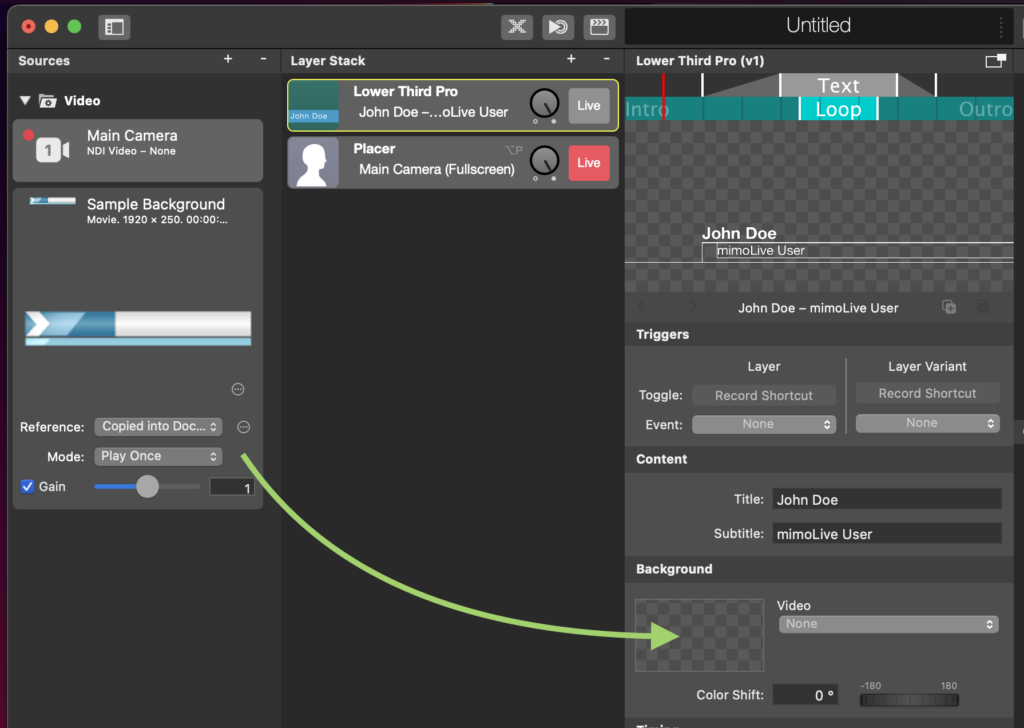
Importez votre film d'arrière-plan (créé en suivant les instructions ci-dessus) dans le fichier Référentiel de sources à droite de votre document mimoLive. Sélectionnez cette vidéo dans la section Arrière-plan du calque Lower Third Pro.
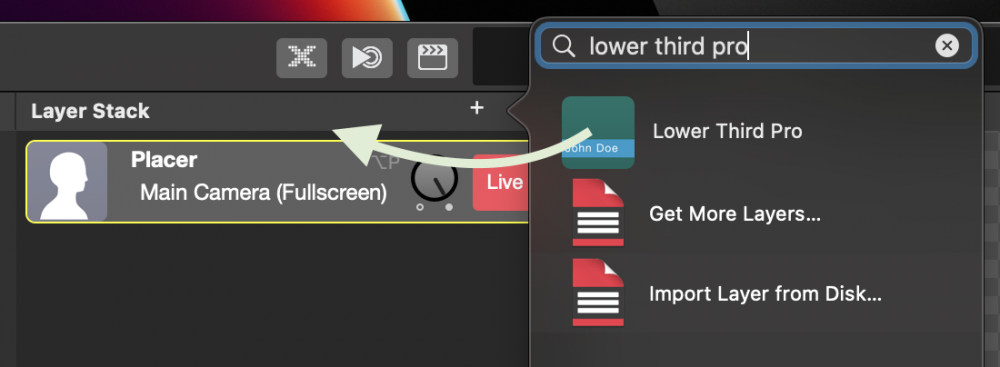
Le paramètre "Color Shift" vous permet de modifier les couleurs de votre film d'arrière-plan à la volée. Cette fonction est utile si vous souhaitez adopter un fichier vidéo rendu à une CI différente.
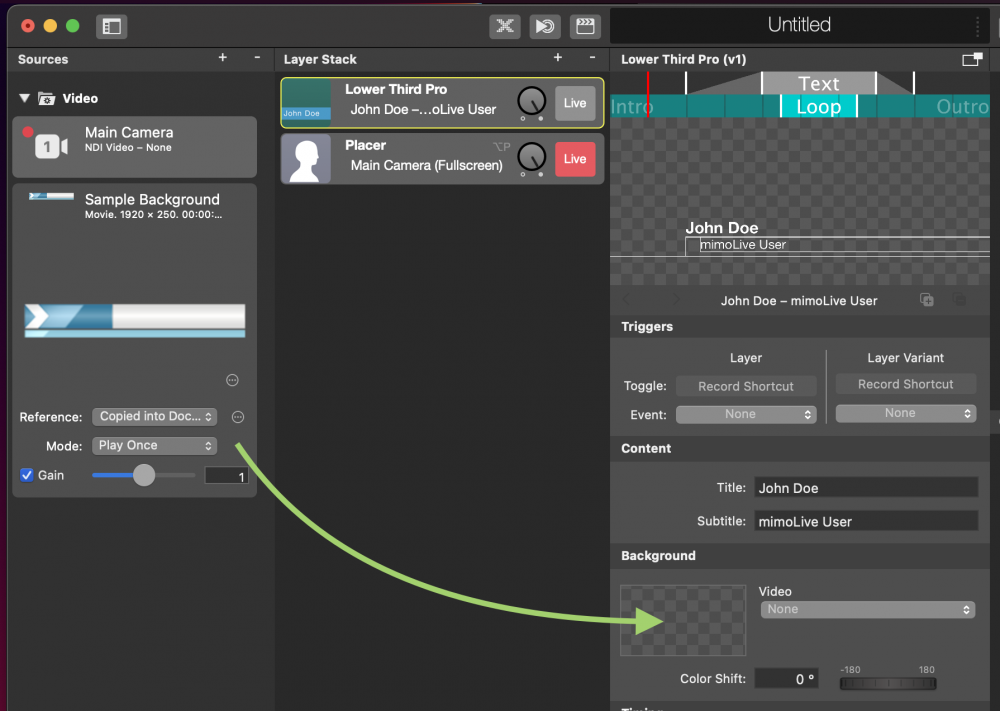
Le calque Lower Third Pro a besoin de connaître le timing de votre film d'animation. Vous pouvez définir ces paramètres dans la section Timing :
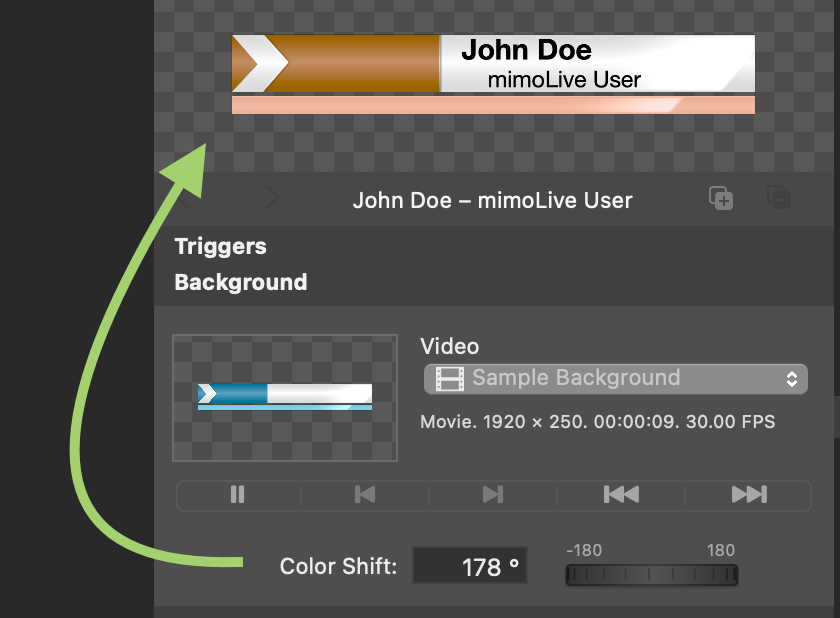
Le paramètre Mode décrit la manière dont vous souhaitez traiter la vidéo d'arrière-plan :
- La fonction "None Stop" permet d'exécuter le tiers inférieur en une seule prise.
- "Pause" permet d'interrompre la vidéo d'arrière-plan à un moment précis.
- "Boucle" signifie que vous avez ajouté une section en boucle dans votre film d'arrière-plan et que vous souhaitez l'utiliser en boucle.
Vous remarquerez qu'en fonction du mode de synchronisation que vous avez choisi, différents paramètres apparaîtront sous le paramètre Mode.
Dans le cas de l'option "Aucun arrêt", aucun paramètre de synchronisation particulier n'est nécessaire : Le film d'arrière-plan sera joué tel quel et le calque s'éteindra automatiquement une fois le film terminé.
Si le mode est réglé sur "Pause" ou "Loop", vous avez la possibilité de spécifier par le paramètre "Layer off" si vous voulez éteindre le calque "manuellement" ou "automatiquement". Dans le cas d'une désactivation "manuelle", la couche attend simplement que vous la désactiviez. Ensuite, il effectuera l'outro comme spécifié ci-dessous. Dans le cas de "automatiquement", le calque affichera le texte du tiers inférieur au moins pendant la durée que vous aurez spécifiée dans "Durée min du texte". Une fois ce temps écoulé, l'outro sera exécutée.
Pour le mode "Pause", il existe un paramètre spécial "Pause à". Il définit le moment où le film d'arrière-plan doit être mis en pause pour afficher le texte.
Lorsque le mode "Loop" est sélectionné, les paramètres supplémentaires "Wait for Loop End", "Loop Start" et "Loop End" apparaissent.
- "Attendre la fin de la boucle" : Si cette option est cochée, mimoLive joue la partie en boucle du film d'arrière-plan jusqu'à la fin avant de lancer la phase de générique. Cela permet au public de bénéficier d'une expérience transparente. Cependant, le tiers inférieur peut sembler "non réactif" à l'utilisateur de mimoLive, car il ne semble pas que la couche s'éteigne. Si cette option est désactivée, mimoLive démarre la phase d'outro immédiatement après la désactivation de la couche. Cela permet d'obtenir un temps de réponse plus rapide, mais interrompt également la partie en boucle du film d'arrière-plan.
- "Loop Start" (début de la boucle) : Il s'agit du moment absolu dans le film où la partie en boucle commence.
- "Fin de la boucle" : Ce temps spécifie le point final en temps absolu de la partie en boucle dans le film d'arrière-plan.
Mise en place de la chronologie du texte du Lower Third
Dans la section Timing du calque Lower Third Pro, vous trouverez plusieurs paramètres de timing pour le texte. Tout d'abord, vous indiquez comment le texte doit apparaître dans les phases d'intro et d'outro :
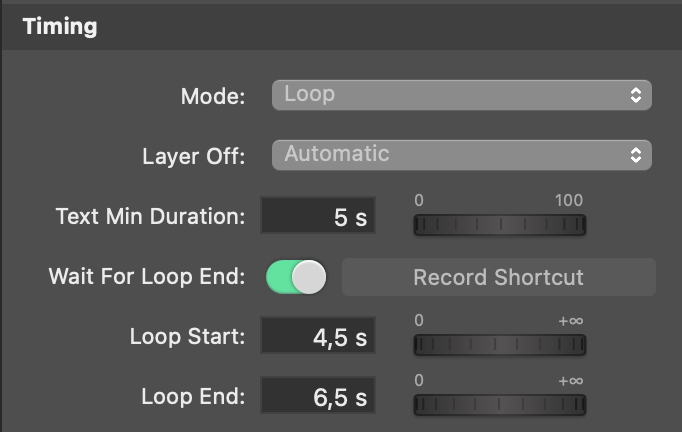
- Couper
- Dissoudre
- Essuyer de gauche à droite
- Essuyer de droite à gauche
- Pousser
- Pousser de gauche à droite
- Pousser de droite à gauche
La paire de paramètres "Text In Start" et "Text In End" définit le moment où l'animation du texte doit commencer et le moment où l'animation doit se terminer.
Les paramètres "Début de la sortie du texte" et "Fin de la sortie du texte" indiquent à quel moment le texte du tiers inférieur doit disparaître avec l'animation sélectionnée ci-dessus. Veuillez noter que ces moments doivent se situer dans la phase d'outro, sinon le texte "sautera".
Veuillez noter que vous pouvez manipuler les paramètres Texte et Boucle directement dans l'aperçu du calque.
Paramétrage de l'apparence du texte dans le calque Lower Third Pro
La couche Lower Third Pro comporte deux lignes de texte. Elles sont appelées Titres et Sous-titres. Ces deux lignes ont leur propre jeu de paramètres composé des options suivantes :
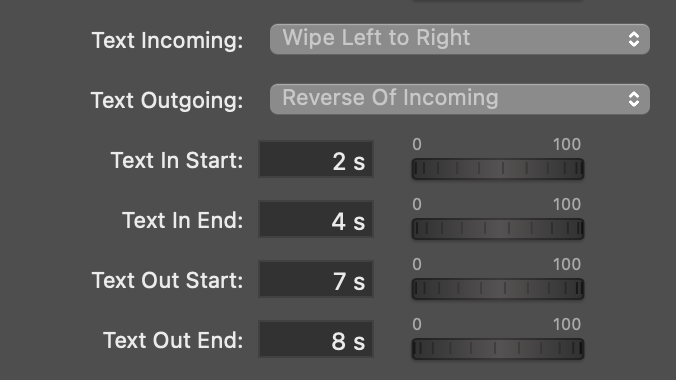
- "Police de caractères", "Couleur de la police" et "Taille de la police"
- "Kerning" (rapproche ou éloigne les caractères, ce qui peut avoir des effets intéressants)
- Les options "Taille du contour" et "Couleur du contour" permettent d'entourer chaque caractère d'une bordure.
Les paramètres courants pour le titre et le sous-titre sont l'"alignement du texte" (gauche, centre, droite) et l'option "ombre portée".
Définir la position du texte
Les paramètres relatifs à la position du texte peuvent sembler un peu bizarres à première vue, mais ils sont plus logiques si vous considérez les deux lignes de texte comme un seul groupe. Toutefois, si ces paramètres ne vous aident pas, vous pouvez toujours déplacer le texte directement dans l'aperçu du calque.